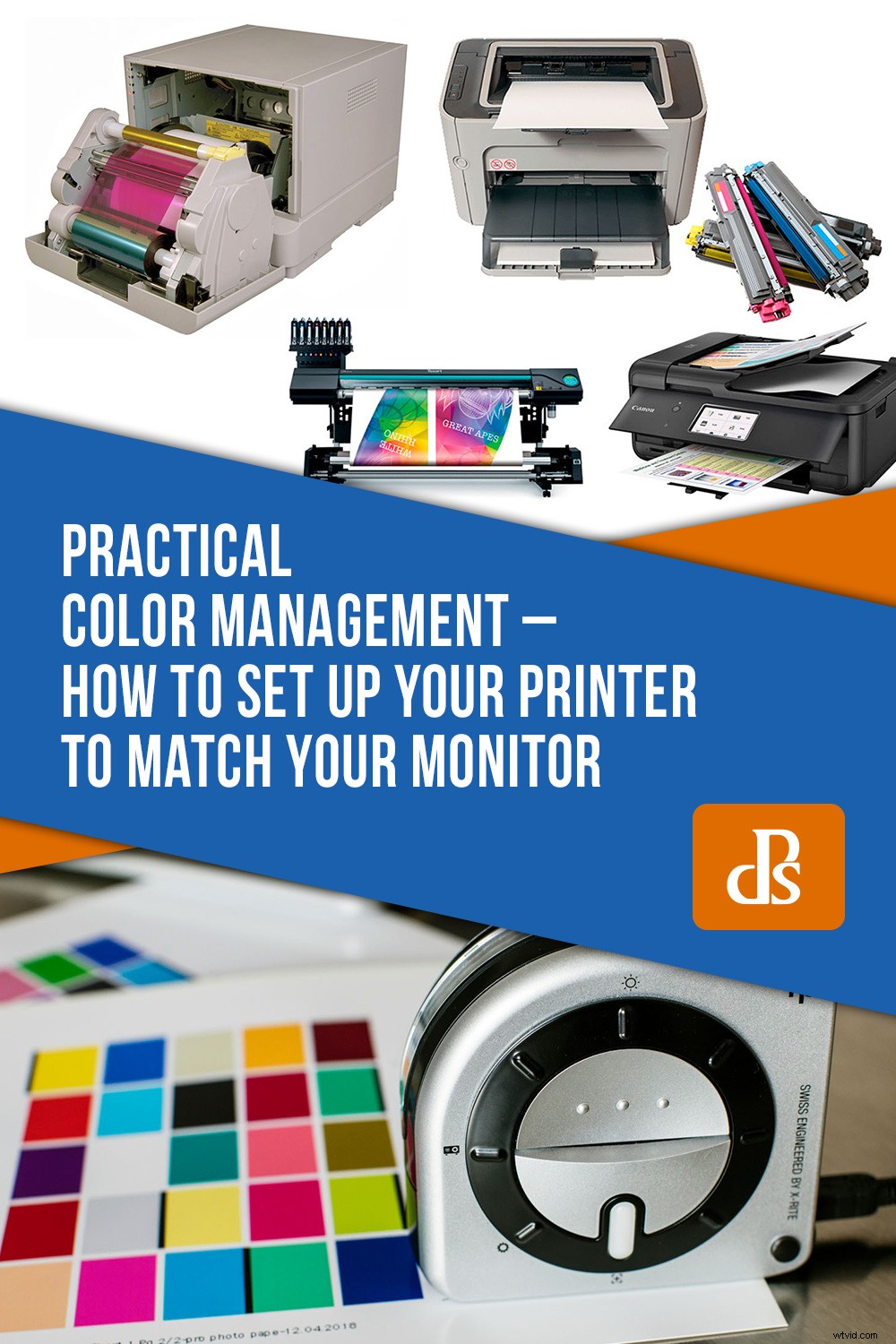Shoda barev, které jste zachytili pomocí fotoaparátu a upravili na obrazovce počítače, může být velmi vážnou výzvou pro reprodukci na papír. Různé technologie zahrnuté v procesech se od sebe výrazně liší.
Pokud jste někdy narazili na problémy s přizpůsobením barvy vytištěných obrázků k barvě, kterou vidíte na obrazovce počítače, existuje pro to docela dobrý důvod. Barvu není tak jednoduché definovat jako krabici pastelek, se kterou jste si hráli jako dítě. Praktická správa barev může být velmi složitá.
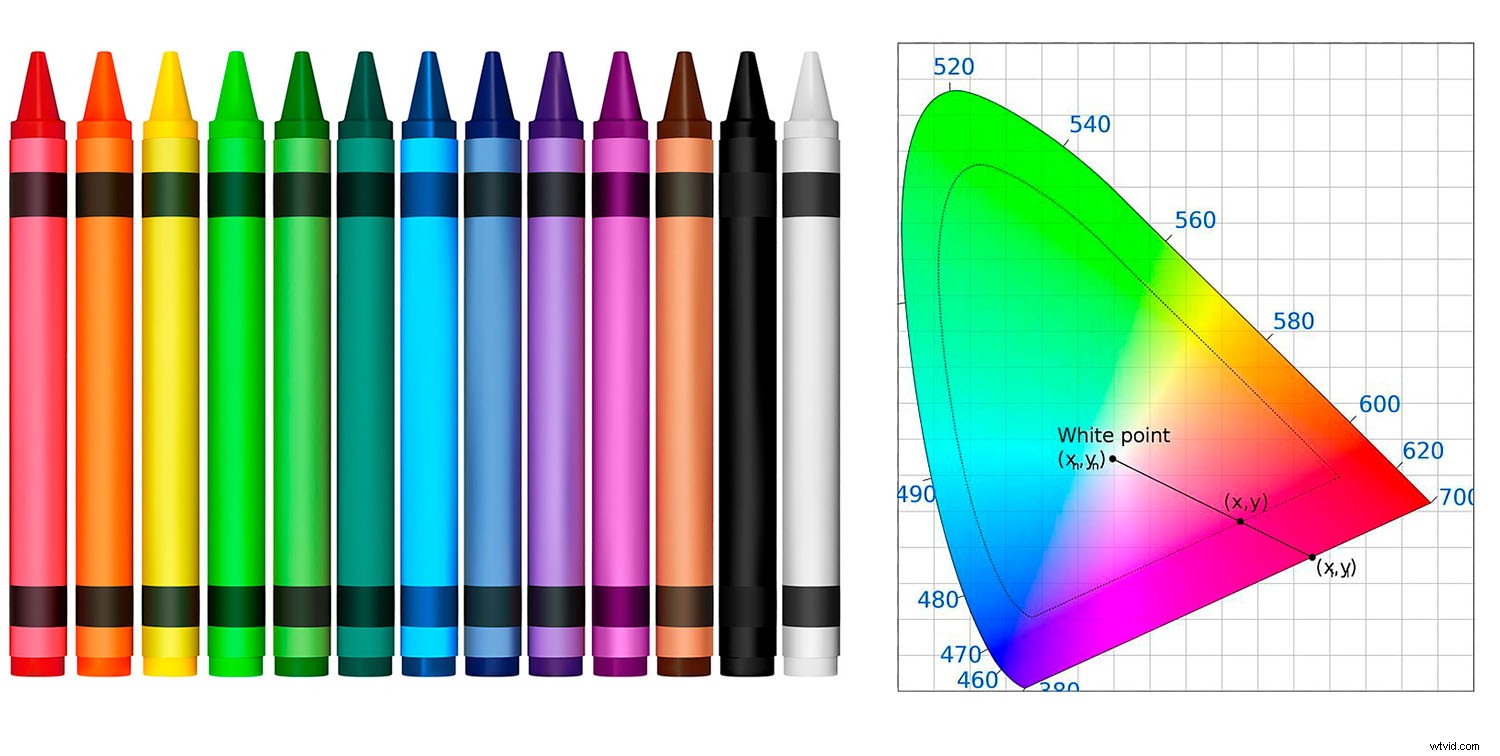
Titulek:Zacházení s barvami bylo mnohem jednodušší, když jste byli dítě; krabička pastelek Crayola měla všechny odpovědi. Život se trochu zkomplikoval, když přišly digitální barvy. Nyní musíte opravdu přemýšlet.
Reprodukce barev
Reprodukce barev je složitý problém, který je třeba řešit, zejména pokud jde o přenos pixelů na papír. Barva je velmi subjektivní a porovnání výsledků z jednoho systému do druhého může vytvořit velmi odlišné vzhledy. Pojem „barevný tisk“ může znamenat mnoho různých věcí v závislosti na typu tiskové technologie, se kterou máte co do činění. To, že obraz na vaší obrazovce vypadá skvěle, neznamená, že to, co vychází z vaší tiskárny, bude věrně reprodukovat stejný vzhled.

Velkoformátový, inkoustový a ofsetový tisk jsou jen dva z procesů reprodukce barev.
Na dnešním trhu jsou desítky unikátních barevných tiskových strojů a technologií a většina z nich jsou inkoustové, i když občas tiskneme obrázky na barevných laserech, sublimačních tiskárnách a několika dalších typech tiskových zařízení. To znamená, že čtyři zcela odlišné technologie se snaží vytvořit čtyři různé překlady jednoho barevného obrázku a snaží se, aby všechny vypadaly stejně.
A to je jen začátek výzev, protože i různé modely každé z těchto tiskáren (dokonce od stejného výrobce) poskytnou mírně odlišné výsledky.

Sublimační a barevné laserové tiskárny představují další dvě výzvy.
Inkousty z těchto různých technologií se stříkají, vypalují, natavují a vtlačují do (obvykle papírového) substrátu, přičemž každá reprodukuje barvu zcela odlišnou metodou. Některé inkoustové tiskárny využívají až dvanáct různých barev tekutého inkoustu, zatímco jiné tisknou pouze čtyři barvy. Laserové tiskárny natavují barevný prášek na papír do geometrických shluků bodů nazývaných půltónové buňky. Sublimační tiskárny laminují pouze tři (CMY) barvy barviv z plastových fólií na substrát a tiskové stroje přenášejí čtyři (CMYK) barvy inkoustů s konzistencí arašídového másla vysokou rychlostí a pod extrémním tlakem.
Každá z těchto různých technologií se pokouší reprodukovat podobný vzhled ze stejného originálního barevného obrazu.
Tiskové papíry otevírají další plechovku červů, se kterými je třeba se vypořádat. Každý papír (natož jiné textury a povrchy) se dodává v různých odstínech „bílé“ a různých typech povrchů, které různě absorbují inkoust a odrážejí světlo. Některé inkousty jsou absorbovány do povrchu papíru, zatímco jiné zůstávají na povrchu papíru. Tyto desítky proměnných vedou ke stovkám různých výsledků.
Díky tomu, aby všechny tyto barevné technologie vypadaly konzistentně, zní příslovečná výzva „pasení koček“ snadno. Není divu, proč na různých tiskárnách uvidíte mírně odlišné výsledky?

Barviva je slovo, které zahrnuje veškerou distribuci barev, včetně pevných a tekutých inkoustů, barviv a dokonce i tonerových prášků.
Zacházení s barvami bylo vždy velkou výzvou, a to i pro profesionály. První věc, kterou byste si měli uvědomit, je, že přesné sladění barev mezi různými technologiemi je technicky nemožné. Pokud si myslíte opak, jednoduše jste tu nebyli dost dlouho! Nesnažím se vás vyděsit všemi těmito proměnnými a problémy, ale čím více rozpoznáte rozdíly, tím lépe budete připraveni, aby fungovaly.
Tady je dobrá zpráva… na všechny tyhle zmatky existuje velmi funkční řešení. Rozpoznání základních problémů každého z nich je prvním krokem k dosažení funkčního řešení. Každá spletitá výzva vyžaduje relativně jednoduché řešení; takový, který komunita vědy o barvách poskytla prostřednictvím procesu zvaného správa barev neboli CM.
Základem správy barev je nedílný krok zvaný „profilování“. Profilování ve vědě o barvách je velmi dobrá věc. Jednoduše to zahrnuje identifikaci jedinečnosti každého procesu a kompenzaci této jedinečnosti.
Zde je návod, jak tento proces funguje.
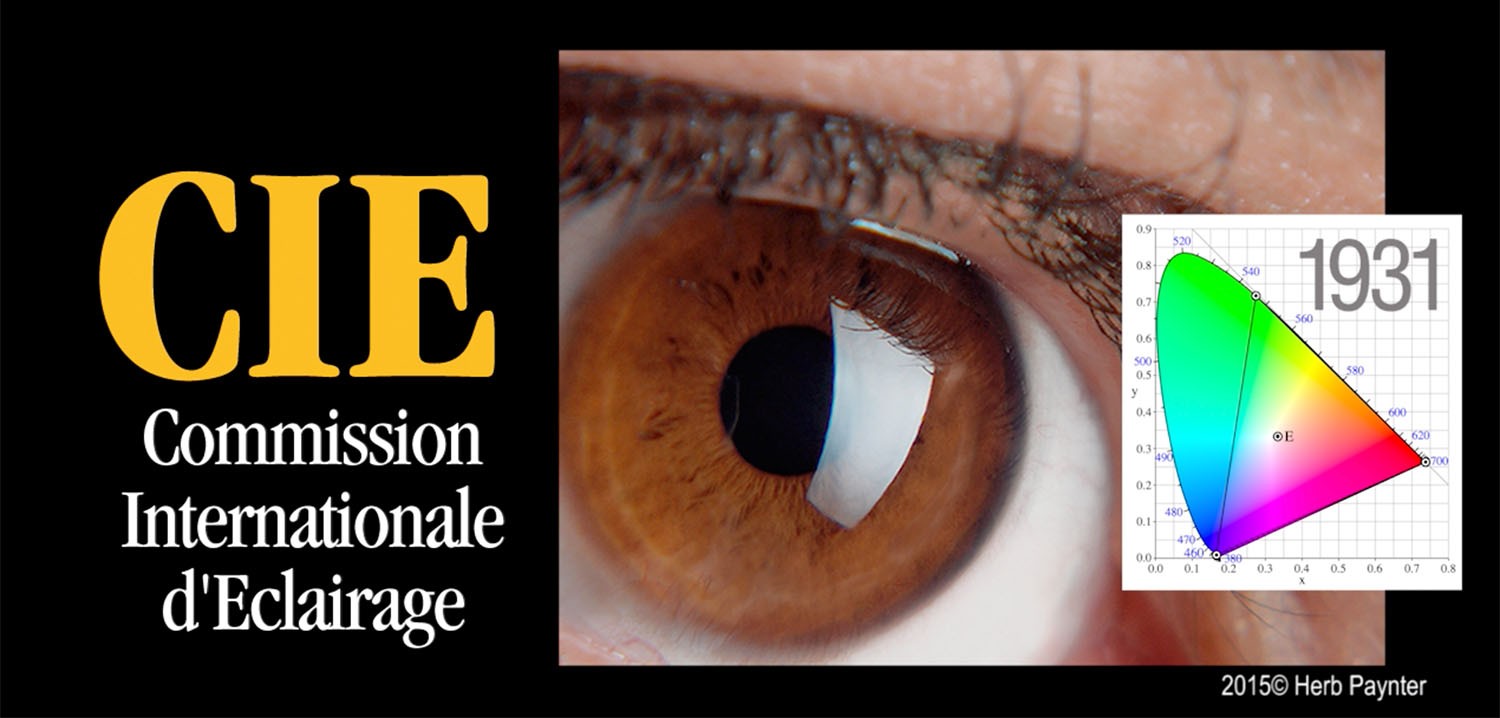
Všeobsáhlý proces měření barev, který definuje, jak lidské bytosti vidí a identifikují barvy, je známý jako viditelné spektrum. Je definován a monitorován touto celosvětovou organizací.
Referenční standard
Mezinárodní komise pro osvětlení, známá také jako CIE (The Commission Internationale d’Eclarage), je celosvětová federace vědců o barvách, výzkumníků, matematiků a litografů, kteří vyvinuli systematický přístup k řešení problémů s barvami. Prozkoumali všechny barvy, které lidské oko skutečně vidí a identifikuje. Přestože existují vědecké přístroje, které dokážou vidět ještě více barev než lidské oko, standard pro veškeré vnímání barev zůstává omezen na to, co dokáže rozpoznat průměrné lidské oko.
Byly vyvinuty studie, které vytvořily barevný prostor CIE 1931 XYZ, naměřenou sbírku asi 7 milionů barev, které jsou rozpoznávány lidskými bytostmi se zrakem 20-20. Tato studie na základě těchto barev stanovila to, co věda nazývá viditelné spektrum. I když je v elektromagnetickém spektru mnohem více „barevných frekvencí“, jsou mimo dosah lidského zraku. Lidský zrak je pak založen na viditelném spektru.
CIE zmapovala tuto sbírku naměřených barev jako zvláštně vypadající podkovový graf představující všechny viditelné barvy. Barevný průmysl uznává tento systém jako základ pro vyhodnocování barev zaznamenaných, prohlížených a vytištěných na fotoaparátech, monitorech a tiskárnách. Zvláštním záměrem tohoto systému je standardizovat výstup fotografických obrázků na různých barevných tiskárnách.
Protože každá technologie barevného tisku vytváří mírně odlišné barevné výsledky, zůstává tato jediná kolekce XYZ tím referenčním barevným prostorem. Slouží jako svatý grál barevné reference. Prostor XYZ je ústředním referenčním bodem pro posuzování a hodnocení všech vytištěných barev.
Jak systém funguje…

Korekce barev závisí na přesnosti. Tato přesnost závisí na důvěře, že to, co vidíte na monitoru, je přesným zobrazením toho, co je obsaženo v souboru digitálního obrázku. Profilování monitoru je kritickým prvním krokem.
Monitorování profilování
Dnešní počítačové monitory produkují poměrně přesné barvy hned po vybalení z kartonu. Pokud však chcete zaručit, že barvy, které vidíte na monitoru, jsou přesně tytéž barvy, jaké vycházely z vašeho fotoaparátu, musíte udělat tento krok navíc.
Postup je jednoduchý. Kupte si zařízení podobné puku, jako je spektrofotometr X-Rite i1Studio. Poté jej zavěste před monitor a spusťte dodaný software, díky kterému bude váš monitor tančit barvami a zároveň měřit sílu a odstín barev blikajících na obrazovce. Tato světelná show vytvoří profil monitoru, který se uloží do vašeho počítače a následně upraví a opraví chybné barvy. To vám umožní vidět celou pravdivost barevného souboru, žádné zmatky, žádné zmatky.
Profilování tiskárny/papíru
Tento další proces by měl být stejně bezbolestný. Většina výrobců papíru poskytuje ke stažení profily, které vyvinuli pro své nejoblíbenější tiskové papíry a širokou škálu oblíbených tiskáren. Pokud byste museli (nebo se rozhodli) vyvinout svůj vlastní profil tiskárny/papíru/inkoust, můžete tak učinit pomocí stejného X-Rite i1 Studio.
Zde je návod, jak to udělat…

Dalším krokem při přesné reprodukci barev je zajištění toho, aby barvy zobrazené na monitoru byly vytištěny věrně na konkrétní tiskové papíry. Každý povrch papíru a barva (bělost) ovlivňuje způsob, jakým se světlo odráží a jak je barva vnímána.
- Zkušební tabulka pečlivě definovaných barevných polí (na základě tohoto barevného prostoru CIE XYZ) je vytištěna ze softwaru dodávaného s i1 Studio. Hodnoty vytištěných polí jsou poté měřeny aplikací i1 Studio a porovnávají hodnoty vytištěných polí vytvořené referenční tabulkou X-Rite se známými hodnotami XYZ stanovenými CIE. Rozdíl mezi těmito hodnotami patche je zaznamenán jako „profil“ nebo hodnocení. Tento profil odhaluje charakter barev každé testované tiskárny a papíru a zaznamenává, kde barvy neodpovídají testovacímu souboru.
- V částech barevného spektra, kde se vytištěné hodnoty barev liší od hodnot v referenční tabulce, jsou provedeny drobné úpravy, aby se barvy buď zesílily, nebo zeslabily, aby lépe odpovídaly referenční tabulce.
- Tento profil je poté umístěn do složky profilu tiskárny v počítači, kde na něj může tiskárna odkazovat pokaždé, když tisknete obrázek. Výsledkem výběru správného profilu ze seznamu papírů nabízených ovladačem tiskárny by měl být tisk, který se co nejvíce podobá barvám, které vidíte na obrazovce.
I když tento proces profilování zahrnuje mnohem více podrobností, toto základní vysvětlení by vám mělo poskytnout obecnou představu o tomto postupu.
Pokaždé, když změníte typ papíru nebo značku inkoustu, měl by být vytvořen jedinečný profil, aby tiskárna dosáhla co nejkonzistentnějších a opakovatelných výsledků.
Přesné profilování je časově náročná práce a většina smrtelníků nemá čas ani přístup k těmto specializovaným zařízením, aby zajistila absolutní přesnost. Výrobci tiskáren a papíru však používají ještě dražší verze těchto spektrofotometrických zařízení pro testování svých produktů a vývoj velmi přesných profilů tiskárny/papíru. Tyto profily jsou volně dostupné ke stažení na stránkách každého výrobce.
Nastavení tiskárny
Když přijde čas na tisk obrázku, existují určité problémy, které musíte vyřešit a správně nastavit v tiskovém ovladači. Obecně existují dva způsoby, jak připravit barevný soubor pro výstup:buď ovladač tiskárny, nebo Photoshop zvládne úkoly. Volba je na vás, i když doporučuji, abyste práci povolili Photoshopu.
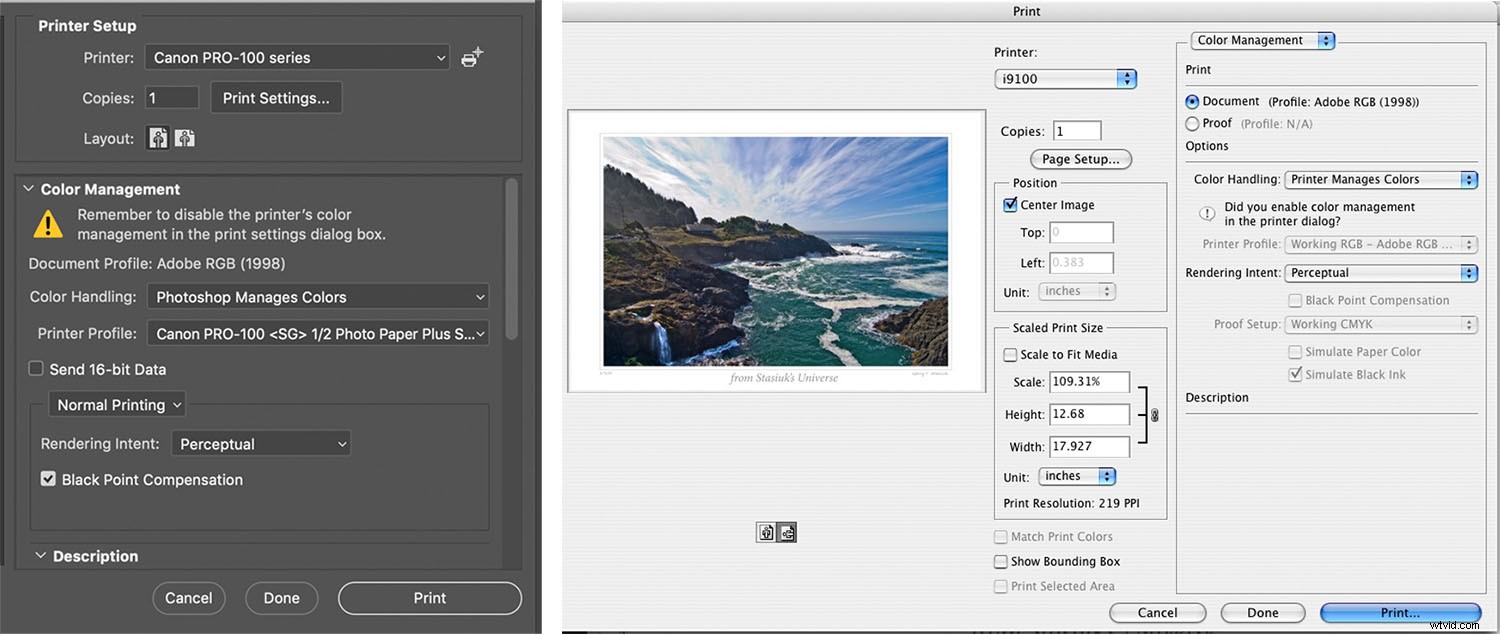
Každá kombinace profilovaného papíru/inkoust/tiskárna řídí způsob distribuce inkoustů (barviv) tiskárnou. Správa barev je disciplína řízení všech hlavních proměnných zahrnutých do procesu.
Pokud se rozhodnete, aby Photoshop spravoval barvy:
- Nejprve si poznamenejte papír vložený do tiskárny. Pamatujte, že každý typ papíru reaguje na barvivo (inkoust, prášek atd.) odlišně a vaše tiskárna nemá žádný způsob, jak zjistit, jaký papír je v zásobníku.
- Zadruhé zvolte Soubor -> Tisk.
- Za třetí, vyberte Photoshop Manages Colors.
- Pro Profil tiskárny vyberte profil, který nejlépe odpovídá vašemu výstupnímu zařízení a typu papíru.
- Nastavte výběr „rendering intent“ buď na Perceptual (což říká tiskárně, aby se pokusila zachovat vizuální vztah mezi barvami, což je to, co dělá lidské oko) nebo Relative Colorimetric (toto dává pokyn tiskárně, aby posunula mimo -gamut barev k nejbližší reprodukovatelné barvě).
- Pokud je k dispozici, vždy zaškrtněte možnost Kompenzace černého bodu, protože upravuje celkovou základní linii pro nejhlubší stínový bod na obrázku.
Pokud se rozhodnete, aby barvy spravovala tiskárna:
- Nejprve si uvědomte, že všechny ovládací prvky pro barvy a rozsah v obrázku budou řídit tiskárna, nikoli vy.
- Ujistěte se, že věnujete velkou pozornost všem položkám v dialogovém okně tisku, které se zobrazí po kliknutí na tlačítko „Tisk“ v dialogovém okně aplikace Photoshop.
- Vzhledem k tomu, že každá tiskárna a tisková technologie se liší, můžeme nabídnout jen málo dalších rad. Neznamená to, že dojde k horším výsledkům, pouze Photoshop přenechá kontrolu vám a výrobci vaší tiskárny.
Poslední myšlenky
Pokud je pro vás dostatečná dobrá barva dostačující, stačí si poznamenat obecný typ papíru (potahovaný, lesklý, matný atd.), který je k dispozici, a uspokojí vaše potřeby. Pokud však rozsáhle upravujete své obrázky pro věrnost barev v procesu úprav a požadujete absolutní přesnost barev, pak je použití přesných profilů monitoru a tiskárny zásadní pro praktickou správu barev.
Výrobci tiskáren a papíru udělali většinu tvrdé práce při výrobě a dodržování přesných profilů. Vaším úkolem je provádět inteligentní volby v rozevírací nabídce, které vážně ovlivní vaše výsledky tisku.
Možná to není raketová věda, ale je to věda o barvách.
Šťastný tisk!